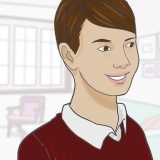Java-installasjonsprogrammet laster ned filene under installasjonen. Hvis du vil installere Java på en enhet uten internettforbindelse, last ned Offline Installer som du finner på siden for manuelle nedlastinger. Avhengig av nettleserens innstillinger, må du kanskje godkjenne nedlastingen av Java-installasjonen før den starter. På Mac med OS X 10.6, Java er allerede installert. På OS X 10.7 og nyere, Java er ikke installert ennå. Du har OS X 10.7.3 eller nyere kreves for å installere Java. Du trenger også en 64-biters nettleser, for eksempel Safari eller Firefox (ikke Chrome). Under Linux må Java lastes ned, installeres manuelt og deretter aktiveres for å fungere. Ved instruksjon finner du en artikkel med detaljerte instruksjoner for installasjon av Java under Linux.


Installer java
Nettet er stappfullt av programmer basert på Java. Dette gir mulighet for mer interaksjon med brukeren og driver noen ganger spesielt kreative sider. For å se disse typene nettsteder er det nødvendig at Java Runtime Environment (JRE) er installert på systemet ditt. Installasjonen av JRE tar ikke mer enn noen få minutter, uavhengig av operativsystemet ditt. Les videre på trinn 1 for å lære hvordan du gjør dette.
Trinn

1. Denne veiledningen er ment å hjelpe deg med å installere Java Runtime Environment (JRE) for nettlesere. For instruksjoner om installasjon av utviklerverktøyene (JDK), er det flere artikler om instruksjon. Java er også forskjellig fra JavaScript. Hvis du ønsker å aktivere JavaScript, se andre steder for instruksjoner for ulike artikler om dette emnet.

2. Besøk Java-hjemmesiden. Java installerer systemfiler som brukes av alle nettlesere, så det er ikke nødvendig å inkludere spesielle instruksjoner her for spesifikke nettlesere. Du kan laste ned Java-installasjonsprogrammet fra Java-nettstedet.

3. Start installasjonsprogrammet. Start installasjonen når installasjonsprogrammet er ferdig nedlastet. Under OS X dobbeltklikker du på det .dmg-filen for å gjøre dette.
Lukk nettleservinduet før du starter installasjonen, siden det uansett må startes på nytt for å fullføre installasjonen.

4. Følg installasjonsinstruksjonene. Les hvert installasjonsvindu nøye. Java vil forsøke å installere tilleggsprogramvare, for eksempel nettleserverktøylinjer, med mindre du deaktiverer den manuelt. Hvis du ikke vil at nettleseren din skal endres, må du lese hver skjerm nøye.

5. Test installasjonen. Etter at Java-installasjonen er fullført, kan du teste den for å sikre at alt er OK. Du finner test-appleten på Javas nettside, eller ved å søke etter "java test" og velg det første resultatet.
Det er også nødvendig å indikere at du lar plugin-en kjøre, og du kan bli spurt flere ganger før den lastes. Dette er fordi Java generelt kan være et farlig verktøy i hendene på ondsinnede parter, som kan tillate noen utenfra å få tilgang til datamaskinen din, hvis du ikke er forsiktig. Vær alltid sikker på at du kan stole på nettstedet du kjører Java-appletene på.
Advarsler
- Vær forsiktig med Java! Noen nettsteder kan ha ondsinnede skript programmert i Java, så vær forsiktig hvilke nettsteder du besøker.
Artikler om emnet "Installer java"
Оцените, пожалуйста статью
Populær